A quoi sert WiiMC ? Comment l'installer et l'utiliser ?
Une des options les plus intéressantes de cet homebrew multimédia est certainement celle que nous allons voir dans cette page. Bien entendu, il s'agit de l'option permettant de créer un réseau de partage entre votre ordinateur et votre console Wii afin de pouvoir lire les fichiers des dossiers de votre PC directement sur la Wii.
Nous allons ici voir comment créer un réseau entre une Wii et un ordinateur sous Windows XP, Seven ou Vista.
Pré-requis :
- WiiMC
- Wii et PC connecté en Wi-Fi
- Windows XP ou Windows Seven
Préparer un dossier pour le partager via un réseau et WiiMC
Méthode pour Windows XP
Trouvez la méthode pour Vista et Seven juste après celle pour XP.
Pour cela, n'oubliez pas d'activer certaines options du Pare-feu Windows (normalement, si vous n'avez pas trifouillé les options de votre ordinateur, ces options sont activées par défaut).
Allez dans le menu démarrer en bas à gauche, puis cliquez sur "Panneau de configuration" :
Cliquez sur Centre de sécurité, puis "Pare-feu Window", l'option en bas à droite :
Changez d'onglet pour vous rendre dans "Exceptions" :
- Il faut que l'option "Partage de fichiers et d'imprimantes" soit cochée :
Vérifiez une dernière chose, dans le cas où l'option du partage de dossier a été désactivée :
- Allez dans l'onglet "Affichage" ;
- Dans les paramètres avancés, cochez l'option "Utiliser le partage de fichiers simple (recommandé) ;
- Puis cliquez sur "Appliquer" puis "OK".
Nous entrons maintenant dans le vif du sujet puisque nous allons choisir, puis partager le dossier de notre choix :
Dans cet exemple, notre dossier se nomme "Partage, musique Wii"
- Cliquez droit sur le dossier, puis "Propriétés" ;
- Cliquez sur l'onglet "Partage" ;
- Cochez "Partagez ce dossier sur le réseau" ;
- "Nom du partage" : ne mettez pas un nom de partage trop compliqué car vous devrez le réécrire sur WiiMC ;
- Appuyez sur "Appliquer", puis "OK".
- Une fois le dossier partagé, il laisse apparaître un petit changement :
Il ne nous reste plus qu'à relever notre adresse IP pour mener à bien notre tâche :
- Allez dans le menu démarrer ;
- Cliquez sur "Exécuter..."
Une petite fenêtre s'ouvrira :
- Tapez "cmd /k ipconfig" ;
- Notez votre adresse IP sur un morceau de papier.
Méthode pour Windows Seven et Vista
Nous entrons directement dans le vif du sujet : choisissez le dossier que vous souhaitez partager, dans cet exemple, notre dossier se nomme "musique WiiGen"
- Cliquez droit sur le dossier, puis "Propriétés" ;
- Cliquez sur l'onglet "Partage" ;
- Cliquez sur "Partager"
Une fenêtre apparaît :
- Dans la liste déroulante, choisissez "Tout le monde (tous les utilisateurs de cette liste)" ;
- Cliquez sur "Partager"
Une nouvelle fenêtre s'ouvre, vous annonçant que le dossier est partagé avec quelques informations sur en plus.
- Vous pouvez noter le nom "musique WiiGen" qui devra être réécrit dans WiiMC
- Puis cliquez sur "terminer"
Retournez à l'endroit où est votre dossier.
- Cliquez droit sur le dossier puis "Propriétés"
- Cliquez sur l'onglet "Partage"
- Puis le bouton "Partage avancés"
Une nouvelle fenêtre s'ouvre :
- Cliquez sur Autorisations
Dans les "Autorisations du partage", vous devriez retrouver le groupe "Tout le monde". Si le groupe n'est pas présent :
- Cliquez sur "Ajouter"
- Entrez "Tout le monde" à l'aide de votre clavier,
- Validez puis appuyez sur OK.
Toujours dans cette fenêtre des "Autorisation du partage", vérifiez que le groupe possède les droits de lecture, cochez-la si ce n'est pas le cas.
- Cliquez sur appliquer puis OK.
Si votre réseau de partage est protégé par un mot de passe :
- Cliquez sur démarrer ;
- Panneau de configuration ;
- Centre Réseau et partage ;
- Si "Partage protégé par mot de passe" est activé, cliquez sur la flêche à droite ;
- Cliquez sur "Désactiver le partage protégé par mot de passe" ;
- Cliquez sur "Appliquer".
Il ne vous reste plus qu'à relever votre adresse IP pour mener à bien votre tâche :
- Faites Démarrer ;
- Sur la section Rechercher, tapez "cmd /k ipconfig" ;
- Sur le resultat de la recherche, cliquez dessus et une fenêtre s'ouvre ;
- Notez l'adresses IPv4.
Les manipulations sur ordinateur sont maintenant terminées.
- Lancez WiiMC ;
- Cliquez sur l'onglet Paramètres (en forme d'engrenage) ;
- Cliquez sur "Réseau et Partage" ;
- Puis "Ajouter partage" ;
- Nom à afficher : entrez le nom que vous souhaitez, peu importe ;
- IP partagée : entrez l'adresse IP que vous avez noté sur un papier ;
- Dossier partagé : rappelez-vous de l'étape sur PC "nom de partage", nous avions noté WiiGen, entrez celui que vous avez mis.
- Utilisateur et mot de passe sont deux cases inutiles si vous n'avez pas de mot de passe Windows.
Pour terminer, cliquez sur retour et retournez dans le menu WiiMC, vous devriez voir apparaitre votre dossier partagé, et vous avez donc la possibilité de lire les fichiers contenus.
Attention cependant, la Wii n'est pas performante et si vous utilisez une qualité de vidéo haute définition, la lecture risque d'être très compromise.

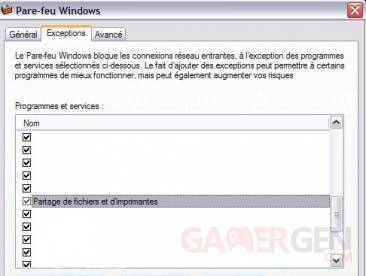
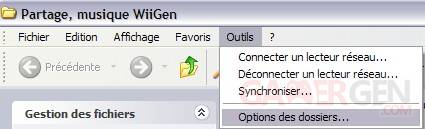

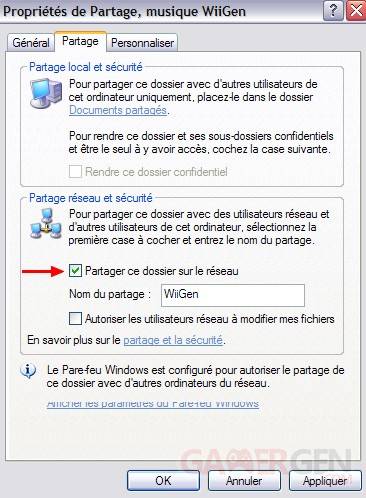

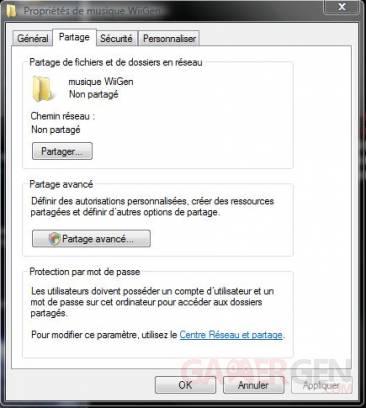
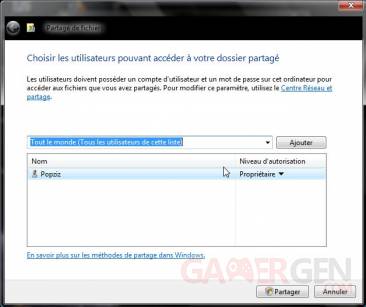
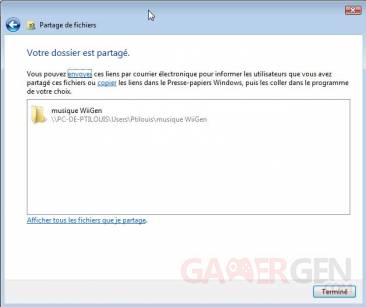


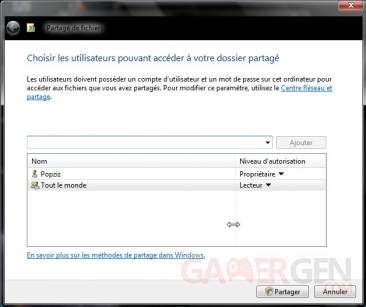
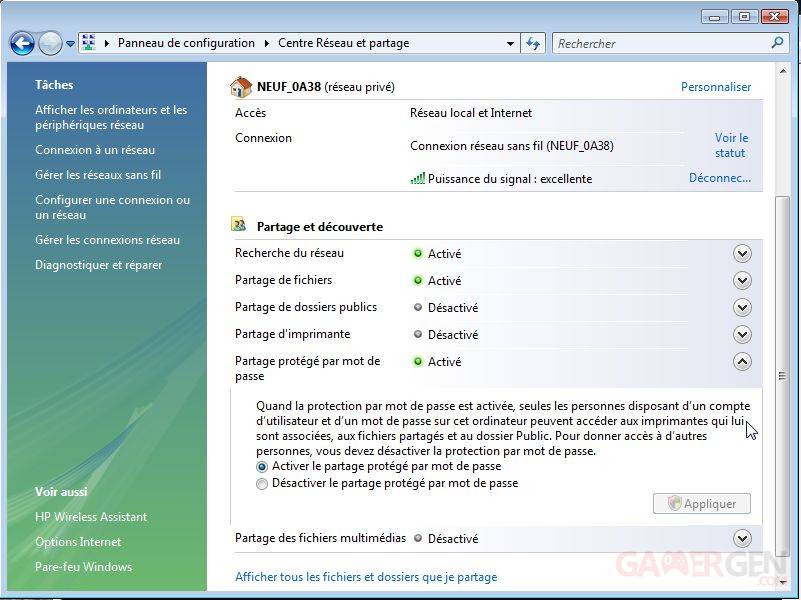


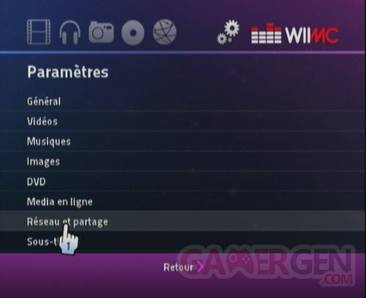


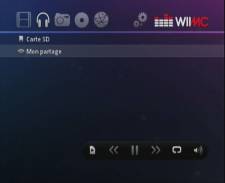
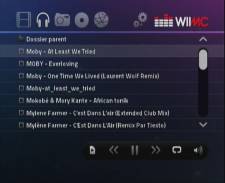
Commenter 61 commentaires
Toujours aussi clair ces tutoriaux
Merci pour ce travail de grande qualité.
Quelques questions sur ce sujet :
- Il me semble avoir vu des extensions qui ajoutent des fonctionnalités supplémentaires. Qu'en est-il ?
- Si on veut modifier à distance, le fichier de configuration depuis son PC, que faut-il installer pour avoir accès à la carte SD ?
- Je ne vois rien sur la possibilité d'ajouter des covers pour les films ou les séries comme le fait l'excellent XBMC. Est-ce que cette fonction est envisagée ?
Merci.
Jamais vu
- Si on veut modifier à distance, le fichier de configuration depuis son PC, que faut-il installer pour avoir accès à la carte SD ?
Tu veux avoir accès à ta carte SD de ton PC à la Wii à distance ? Avec WiiXplorer et FTPii ou un truc du genre ça doit être possible (tout ces genre de TUTO sont en cours).
- Je ne vois rien sur la possibilité d'ajouter des covers pour les films ou les séries comme le fait l'excellent XBMC. Est-ce que cette fonction est envisagée ?
Non impossible, tu as juste une liste et tu choisis, attention au format des films aussi, j'ai testé en .avi ça fonctionne parfaitement, meilleure qualité, pas sur !
Il serait judicieux de lancer un topic pour le test des formats et de la compatibilité. Il me semble avoir vu cela sur d'autres forums.
Je reviens sur le tutorial à propos de Samba et du partage de disque dur sur le réseau. Avec la Livebox 2, j'ai un disque partagé connecté que je n'arrive pas à utiliser avec cette application.
Est ce que certains d'entre vous ont réussi à le faire ?
Merci.
PS : la livebox est vu dans le réseau comme les autres ordinateurs.
j'ai tout essayé... je comprend pas pourquoi ca marche pas
sauf dans le tuto,
Allez dans l'onglet "Affichage" ;
Dans les paramètres avancés, cochez l'option "Utiliser le partage de fichiers simple (recommandé) ;
Je ne l'ai pas cette option de cochage là
j'ai quand même mise l'option de partage comme dans le tuto différemment
vous avez une idée?
Merci